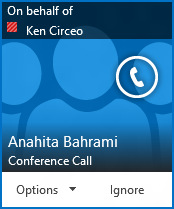Menyiapkan Rapat Lync atas nama orang lain, misalnya manajer, mirip dengan menyiapkannya untuk diri Anda sendiri. Pertama, orang yang Anda jadwalkan rapat untuk kebutuhan menambahkan Anda sebagai delegasi di kalender Outlook mereka dan di Lync. Lalu, Anda bisa menyiapkan Rapat Lync , memulai Rapat Lync dadakan, dan memulai panggilan konferensi atas nama orang tersebut.
Catatan: Menjadi atau memiliki delegasi, Anda harus menggunakan Outlook.
Bersiap sebagai delegasi
Catatan: Anda bisa menunjuk hingga 25 delegasi, dan Anda bisa bertindak sebagai delegasi hingga 25 delegator.
Pertama, langkah-langkah di bawah ini harus dilakukan oleh orang yang memberikan akses delegasi.
-
Di Outlook, klik File > Pengaturan Akun > Akses Delegasi > Tambahkan.
-
Temukan dan tambahkan nama orang yang akan menjadi delegasi.
-
Klik menu Kalender, dan pilih hak Editor.
Untuk informasi selengkapnya, lihat Perbolehkan orang lain untuk mengelola email dan kalender Anda.
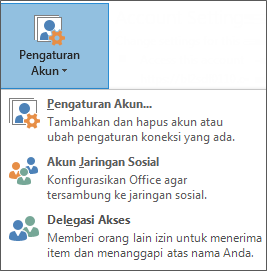
Memulai rapat atau panggilan sebagai delegasi
Sebagai delegasi, Anda bisa mengakses kalender orang yang anda delegasikan dan menyiapkan Rapat Lync sama seperti rapat lainnya. Untuk menjadwalkan Rapat Lync atas nama seseorang yang delegasinya Anda, cukup ikuti langkah-langkah di Menyiapkan Rapat Lync.
Sebagai delegasi, Anda juga bisa memulai rapat dadakan, dengan menggunakan fitur Rapat Sekarang, atau panggilan konferensi untuk orang lain.
Menggunakan Rapat Sekarang untuk memulai Rapat Lync
-
Di jendela utama Lync , klik menu Opsi , lalu klik Perlihatkan Bilah Menu.
-
Pada bilah menu, klik Rapat Sekarang.
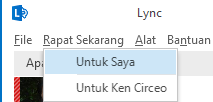
-
Klik nama orang yang telah memberikan akses delegasi kepada Anda. Ini akan membuka jendela rapat.
-
Berhenti sebentar pada menu orang untuk mengundang peserta. Undangan menerima pemberitahuan yang memberitahu mereka tentang permintaan rapar.
Memulai panggilan konferensi
-
Di dalam daftar Kontak Anda, pilih nama undangan, termasuk orang yang memberikan akses delegasi kepada Anda, dengan menahan tombol Ctrl pada keyboard Anda dan mengklik nama-nama tersebut.
-
Klik kanan pilihan, dan arahkan ke Mulai Panggilan Konferensi.
-
Arahkan ke nama orang yang telah memberi Anda akses delegasi, lalu klik Lync Panggil.